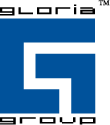Решение для прямой печати файлов OOXML (DOCX, XLSX, PPTX) на офисных МФУ Konica Minolta
Не новость, что многие МФУ поддерживают функцию прямой печати файлов с носителей USB. Как правило, это PDF, файлы графических форматов и сформированные после «печати в файл».
Гораздо реже встречаются МФУ с поддержкой прямой печати документов «офисных» форматов (.docx, .xlsx, .pptx). Однако в большинстве случаев кириллические шрифты при этом не печатаются или печатаются некорректно.
Рады сообщить, что МФУ bizhub класса «Премиум» (начиная с bizhub 227/bizhub C227) поддерживают прямую печать (например, с USB-флэш) не только графических файлов и файлов формата PDF, но и документов, созданных в обычных офисных приложениях и сохраненных в форматах .docx, .xlsx, .pptx. Для корректного воспроизведения кириллических символов необходимо лишь однократно загрузить на жесткий диск МФУ используемые кириллические шрифты.
Как это сделать?
Поддержка прямой печати «офисных» форматов файлов (.docx, .xlsx, .pptx) реализована в МФУ Konica Minolta по умолчанию. Однако, если на жестком диске МФУ отсутствуют необходимые кириллические шрифты (а их «по умолчанию» там нет), то МФУ напечатает лишь содержащиеся в файле изображения, латинские символы и знаки препинания. Загрузив в МФУ необходимые кириллические шрифты, можно научить устройство корректно воспроизводить кириллицу даже при печати обычных файлов «офисных» форматов.
Как загрузить шрифты на жесткий диск МФУ?
Загрузка осуществляется через веб-интерфейс аппарата (PageScope Web Connection), который появляется после введения в веб-броузере IP-адреса МФУ.
В веб-интерфейсе необходимо переключиться на основной экран для входа и выбрать ссылку Manage Font/Macro. Откроется окно веб-версии утилиты, в котором необходимо ввести пароль администратора МФУ и нажать «ОК».
В окне отобразится список уже загруженных в МФУ шрифтов. Для загрузки нового шрифта нажмите кнопку Add, в открывшемся диалоговом окне выберите параметры загружаемого шрифта (type = OOXML font; destination = HDD) и выберите нужные файлы кириллических шрифтов TrueType из папки на компьютере. Добавленные шрифты отобразятся в виде списка. Для завершения загрузки необходимо нажать «ОК».
Для того, чтобы загруженные шрифты появились на МФУ, необходимо его перезагрузить (выключить и через 10 сек. включить).
Свяжитесь с нами для получения дополнительной информации: vmo@gloria.com.ua